如何重装电脑win7系统
- 分类:Win7 教程 回答于: 2023年02月28日 12:05:00
有很多朋友都有给电脑重装win7系统的需求,但是很多朋友自己是电脑新手,对于重装win7系统这块不熟悉,不知如何重装电脑win7系统。重装电脑win7系统其实方法有很多种,下面就教大家一个简单的重装电脑win7系统方法,一起往下看。
工具/原料:
系统版本:windows7系统
品牌型号:acer宏碁非凡S3X
软件版本:小鱼一键重装系统v2290+魔法猪一键重装系统v2290
方法/步骤:
方法一:使用小鱼一键重装系统工具在线重装win7系统
1、重装电脑win7系统方法,首先下载安装好小鱼一键重装系统工具并打开,选择需要安装的win7系统,点击下一步。
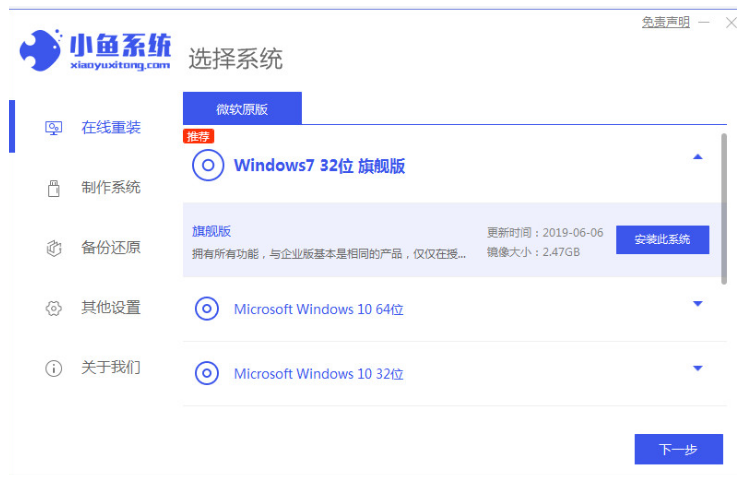
2、选择需要安装的软件,点击下一步。
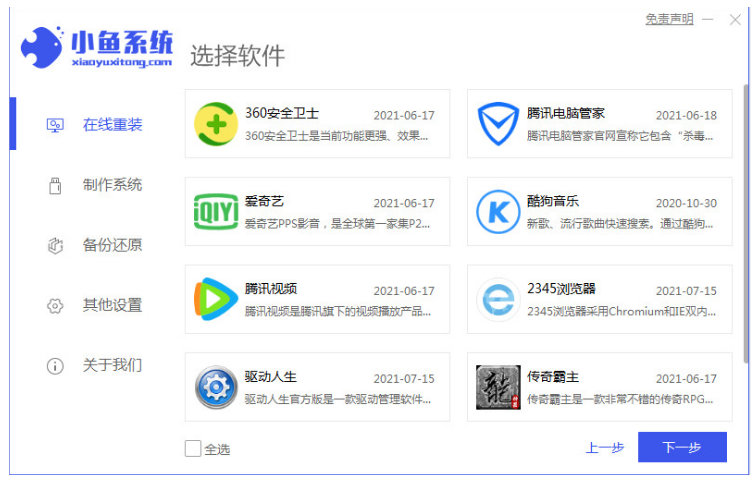
3、耐心等待,装机软件此时将会自动开始下载win7系统镜像资料以及驱动等等。
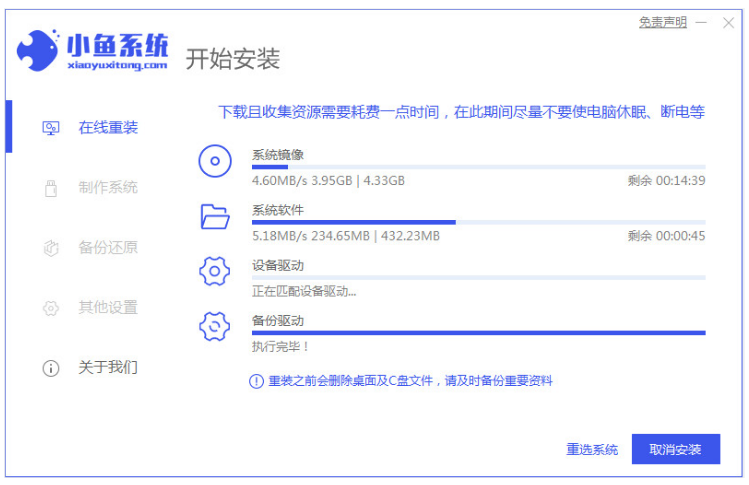
4、环境部署完毕之后,点击立即重启。
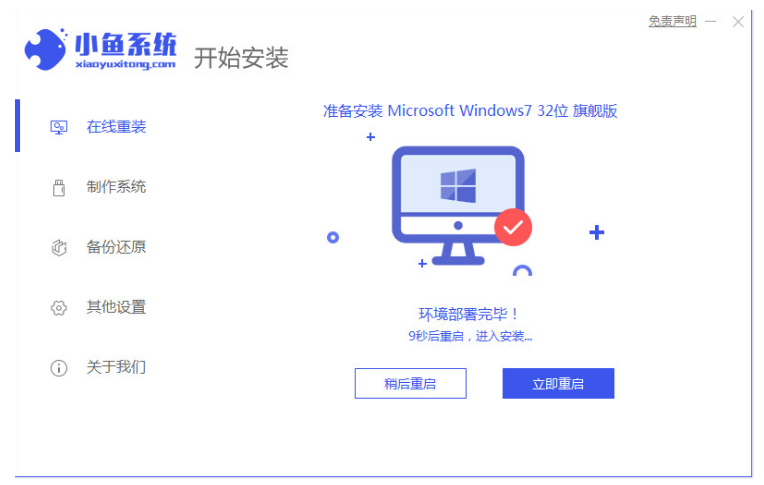
5、选择第二项按回车键进入到xiaoyu-pe系统界面。
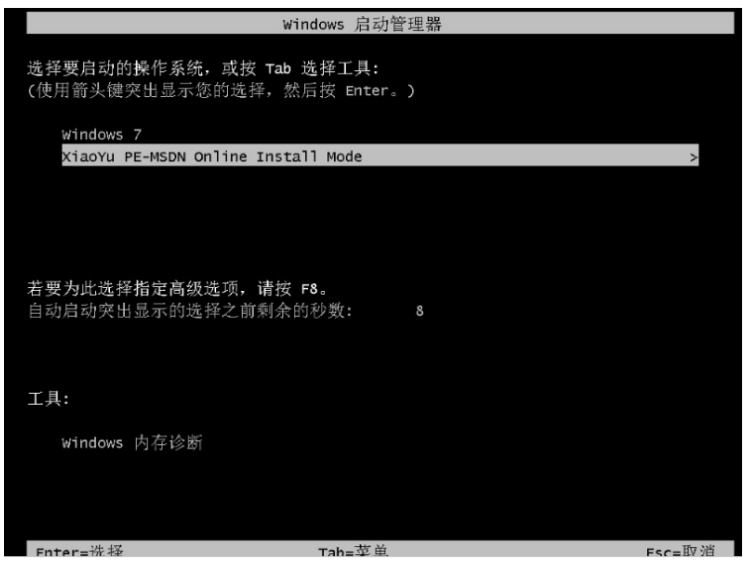
6、进入pe系统内,小鱼装机软件开始安装win7系统。
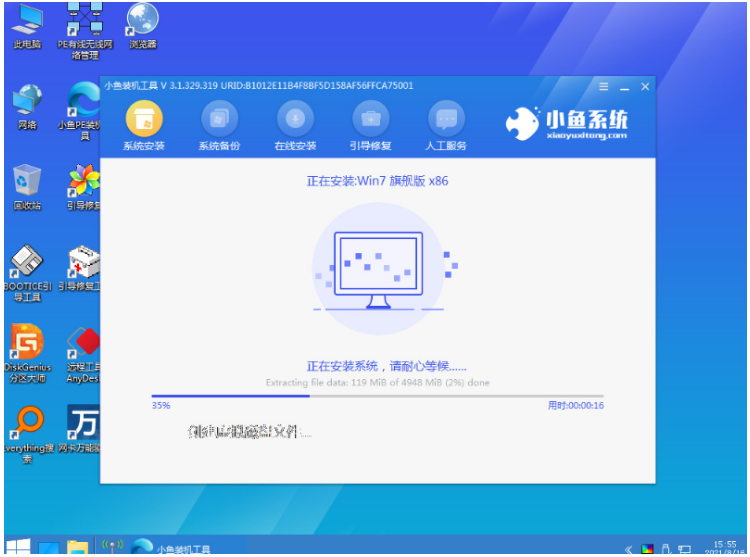
7、系统安装完成后选择立即重启,进入到win7系统桌面,重装系统win7成功。

方法二:使用魔法猪一键重装系统工具在线重装win7系统
1、首先下载安装魔法猪一键重装系统软件并打开,选择win7系统,点击下一步。
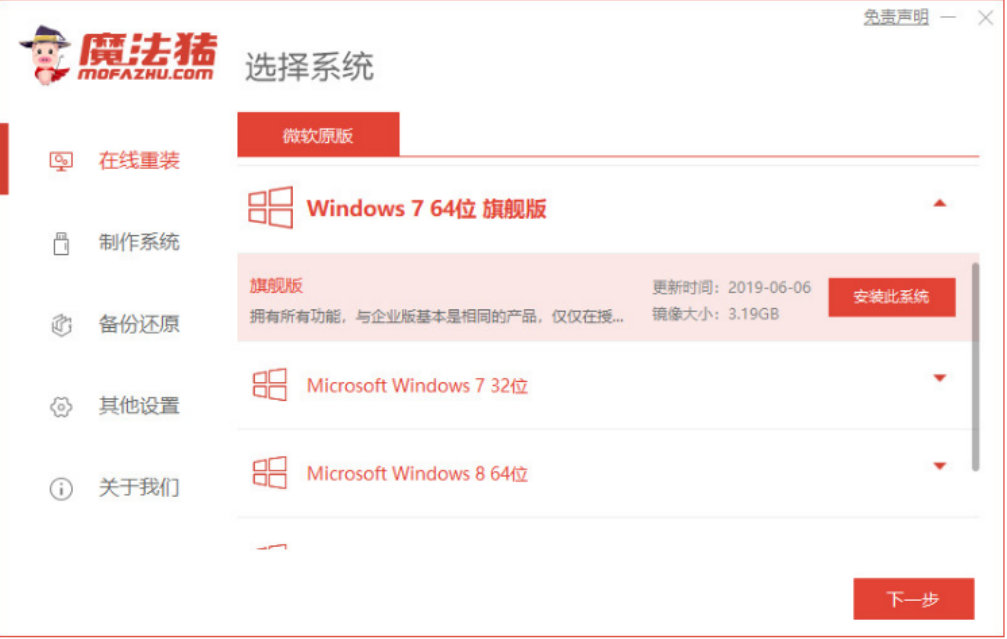
2、正在开始下载系统镜像文件及驱动设备等等。

3、系统安装完成之后,点击立即重启。

4、进入到启动项界面,选择第二个选项按回车键进入pe系统界面。
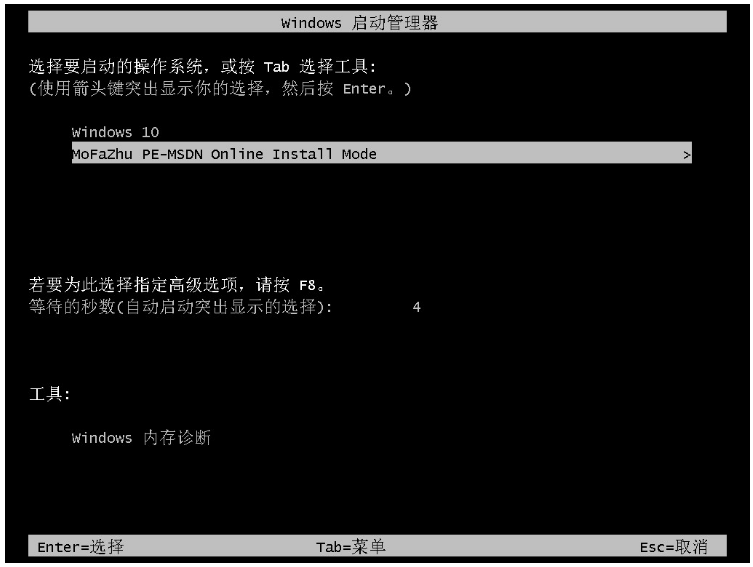
5、进入到桌面之后,此时将会开始安装系统镜像文件。
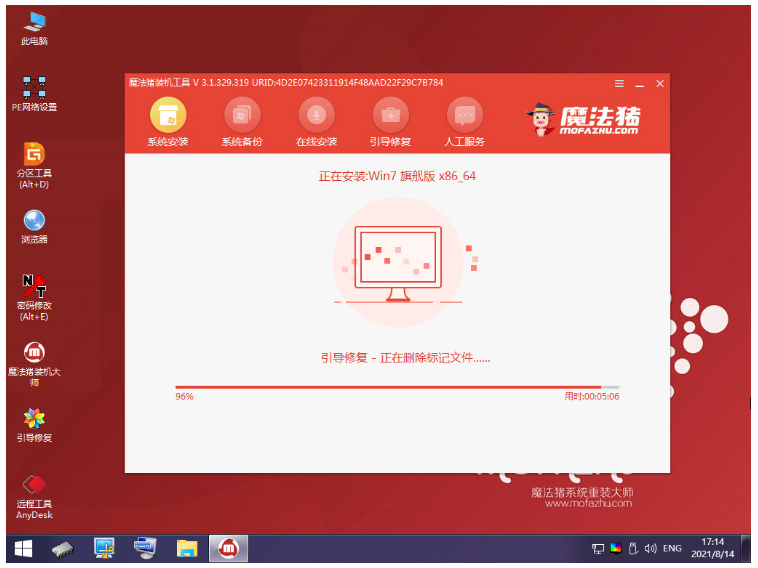
6、选择系统盘的目标分区c盘。

7、重启之后,看到新系统桌面说明重装系统win7成功。

总结:
方法一:使用小鱼一键重装系统工具在线重装win7系统
1、打开小鱼工具,选择win7系统安装。
2、载镜像后重启电脑进入pe系统自动安装。
3、重启电脑,进入新的win7系统桌面重装成功。
方法二:使用魔法猪一键重装系统工具在线重装win7系统
1.打开魔法猪软件,选择wim7系统安装。
2.安装完成,选择重启电脑,选择第二个选项进入系统。
3.重启电脑之后进入到系统即可开始正常使用。
 有用
26
有用
26


 小白系统
小白系统


 1000
1000 1000
1000 1000
1000 1000
1000 1000
1000 1000
1000 1000
1000 1000
1000 1000
1000 1000
1000猜您喜欢
- 耳机,小编教你耳机插电脑没声音怎么办..2018/07/31
- 技术编辑教您电脑开机无法进入系统怎..2019/01/19
- bat文件,小编教你怎么编辑bat文件..2018/09/17
- 电脑如何设置自动开机,小编教你如何设..2017/11/07
- 方正电脑重装win7系统详细教程步骤..2021/04/23
- win7重装系统后无法连接到网络的解决..2022/01/09
相关推荐
- xp系统重装装成win72022/09/06
- 原版win7镜像怎么安装教程图解..2022/12/24
- 华硕笔记本重装系统win7怎么操作..2023/03/21
- 小编教你win7系统还原2017/09/22
- 联想ibmx3100m4安装win7系统详细教程..2021/03/27
- 如何自己重装系统win7电脑2022/12/10

















